| [unchecked revision] | [unchecked revision] |
(Mise à jour pour être en accord avec la nouvelle version de la source de la page) |
(Mise à jour pour être en accord avec la nouvelle version de la source de la page) |
||
| (One intermediate revision by the same user not shown) | |||
| Line 1: | Line 1: | ||
{{Tuto Details | {{Tuto Details | ||
| − | | | + | |Main_Picture=Explorer_les_pages_visuellement_dokit_explore__0003_Layer_1.jpg |
| − | |||
| − | |||
|Description=Suivez cette procédure pour explorer visuellement les pages en ajoutant des images aux tutoriels et en les modifiant. | |Description=Suivez cette procédure pour explorer visuellement les pages en ajoutant des images aux tutoriels et en les modifiant. | ||
|Categories=Rechercher et explorer | |Categories=Rechercher et explorer | ||
| Line 9: | Line 7: | ||
|Duration-type=minute(s) | |Duration-type=minute(s) | ||
|Tags=page, images | |Tags=page, images | ||
| + | |SourceLanguage=none | ||
| + | |Language=fr | ||
| + | |IsTranslation=1 | ||
}} | }} | ||
{{Introduction | {{Introduction | ||
|Introduction= | |Introduction= | ||
}} | }} | ||
| − | {{Materials | + | {{Materials}} |
| − | |||
| − | |||
| − | |||
| − | |||
| − | |||
{{Tuto Step | {{Tuto Step | ||
| − | |Step_Title= | + | |Step_Title=Accéder à la page d'exploration |
| − | |Step_Content= | + | |Step_Content=Elle est accessible via l'URL : https://'''votresite'''.dokit.app/wiki/explore |
| + | |||
| − | + | Remplacer '''votresite''' par l'URL de votre plateforme Dokit. | |
| − | |Step_Picture_00= | + | |Step_Picture_00=Explorer_les_pages_visuellement_dokit_explore__0003_Layer_1.jpg |
| − | |||
}} | }} | ||
{{Tuto Step | {{Tuto Step | ||
| − | |Step_Title= | + | |Step_Title=Utilisez les filtres |
| − | |Step_Content=Pour | + | |Step_Content=Utilisez les filtres pour filter les résultats par métadonnées. |
| − | |Step_Picture_00= | + | |
| + | |||
| + | Seules les pages au statut "Publié" apparaissent dans les résultats. | ||
| + | |||
| + | |||
| + | Pour retrouver la liste de toutes les pages publiées sur votre plateforme Dokit, rendez-vous sur la page Dokit:AllPages. | ||
| + | |Step_Picture_00=Explorer_les_pages_visuellement_dokit_explore__0002_Layer_2.jpg | ||
| + | |Step_Picture_01=Explorer_les_pages_visuellement_dokit_explore__0001_Layer_3.jpg | ||
}} | }} | ||
{{Tuto Step | {{Tuto Step | ||
| − | |Step_Title= | + | |Step_Title=Trier les résultats |
| − | |Step_Content= | + | |Step_Content=Utilisez les différentes options de tris pour trier vos résultats par : |
| − | + | * Les derniers modifiés | |
| + | * Les plus fait | ||
| + | * Les plus ajoutés en favoris | ||
| + | * Les plus commentés | ||
| − | + | Vous pouvez également filtrer par auteur et afficher les résultats dans les autres langues. | |
| − | |Step_Picture_00= | + | |Step_Picture_00=Explorer_les_pages_visuellement_dokit_explore__0000_Layer_4.jpg |
}} | }} | ||
{{Notes}} | {{Notes}} | ||
| + | {{PageLang | ||
| + | }} | ||
{{Tuto Status | {{Tuto Status | ||
| − | |Complete= | + | |Complete=Draft |
}} | }} | ||
| + | {{Separator}} | ||
Latest revision as of 13:01, 13 January 2020
Suivez cette procédure pour explorer visuellement les pages en ajoutant des images aux tutoriels et en les modifiant.
Difficulty
Easy
Duration
10 minute(s)
Step 1 - Accéder à la page d'exploration
Elle est accessible via l'URL : https://votresite.dokit.app/wiki/explore
Remplacer votresite par l'URL de votre plateforme Dokit.
Step 2 - Utilisez les filtres
Utilisez les filtres pour filter les résultats par métadonnées.
Seules les pages au statut "Publié" apparaissent dans les résultats.
Pour retrouver la liste de toutes les pages publiées sur votre plateforme Dokit, rendez-vous sur la page Dokit:AllPages.
Step 3 - Trier les résultats
Utilisez les différentes options de tris pour trier vos résultats par :
- Les derniers modifiés
- Les plus fait
- Les plus ajoutés en favoris
- Les plus commentés
Vous pouvez également filtrer par auteur et afficher les résultats dans les autres langues.
Draft
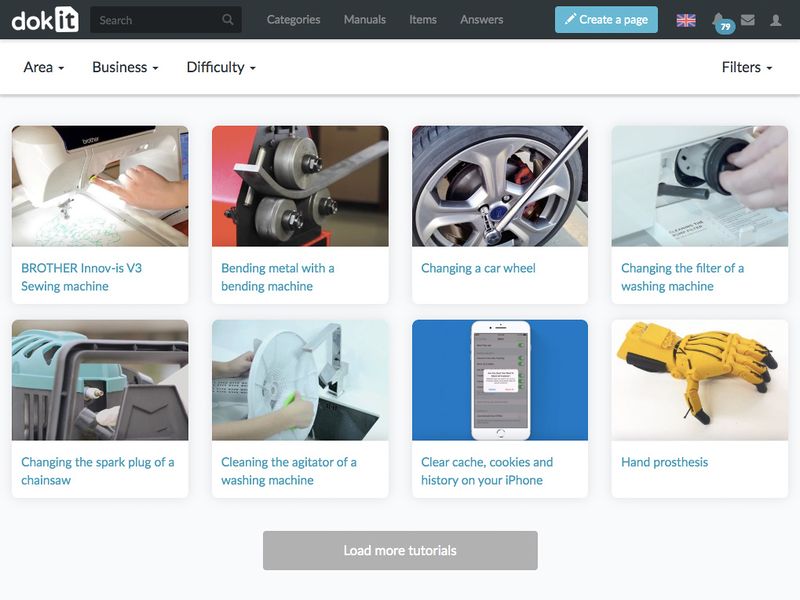
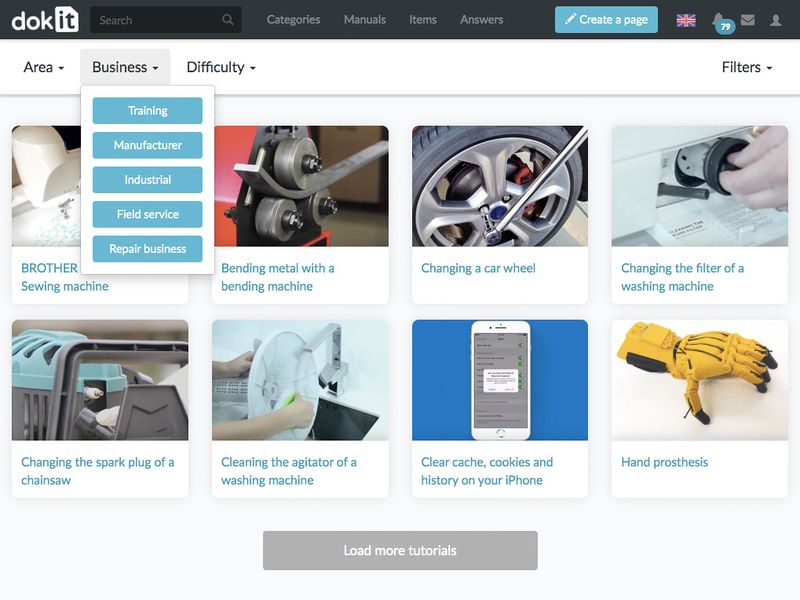
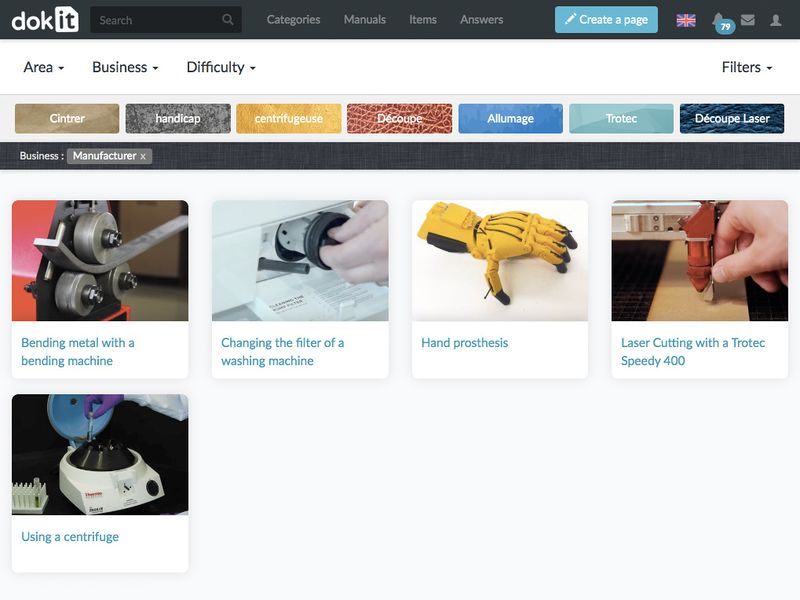
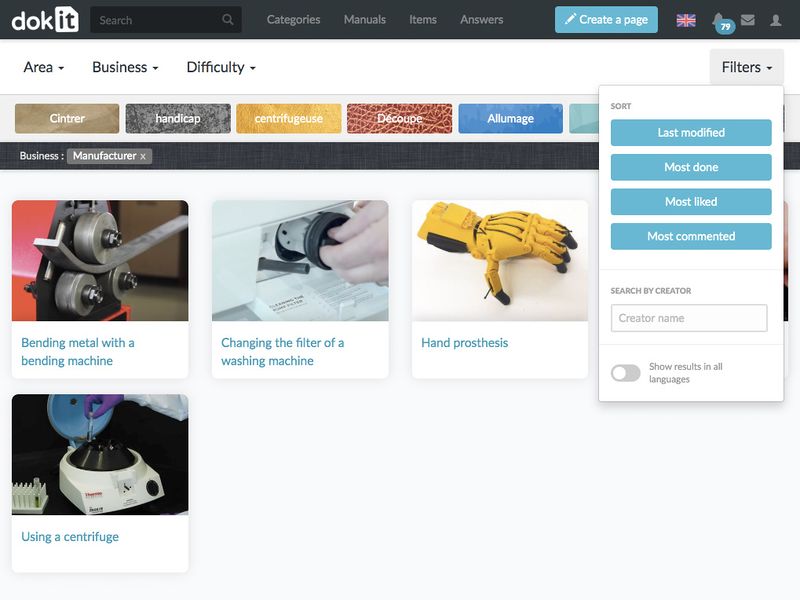
 Français
Français English
English